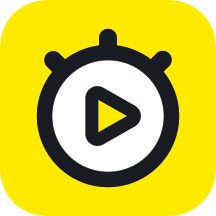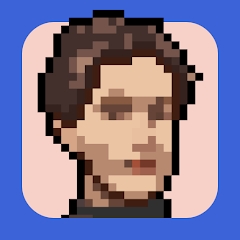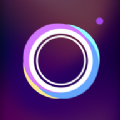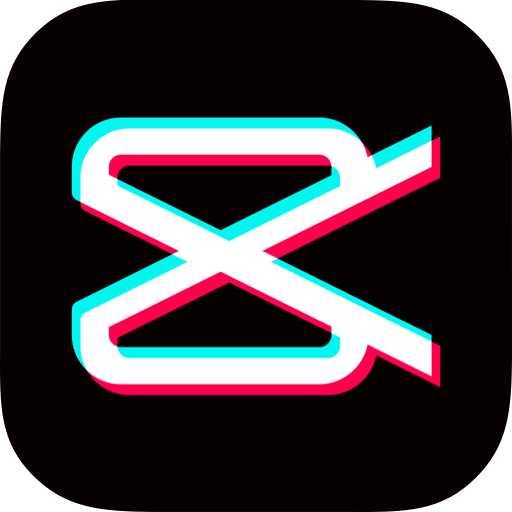Resprite是一款像素畫編輯器,目前支持iOS、Android以及PC端,用戶可以根據自己的需求去選擇合適的平臺。而且整體的使用是比較便利的,軟件界面非常的具有特色,和像素這一主題非常的契合。
【Resprite如何新建圖層】
1、雙擊圖層標題打開菜單。選擇新層。
2、更多有關 時間軸的信息。
【Resprite創建新的精靈文件怎么弄】
在美術館中,單擊右上角的“新建”按鈕 。在新建精靈對話框中,填寫名稱并選擇精靈大小。
。在新建精靈對話框中,填寫名稱并選擇精靈大小。

新建精靈的對話框
Resprite將畫布大小限制為3840x2160(4K UHD)或同等數量的像素。建議將畫布大小設置為低于1080p。尺寸> 1080p是實驗性的。
當有剪切板內容時,會在頂部提供與剪貼板中的圖像相對應的分辨率。
💡注意事項
警告:巨大的畫布尺寸(> 1080p)和巨大的幀數(像上百幀),性能會受到傷害。
自定義預設畫布大小
您可以設置自己常用的畫布大小,這樣就不需要每次都輸入它們。

自定義預設畫布大小的設置
修改精靈尺寸、幀率FPS和旋轉/翻轉
打開精靈后,選擇菜單->精靈,在這里選擇一個操作。

精靈菜單
你可以:
更改動畫的幀率
縮放精靈
更改畫布尺寸
旋轉或翻轉畫布
將畫板裁剪到當前選擇的邊界
關于導入導出精靈,參見導入和導出章節。
【軟件內容】
功能強大,致力于成為在移動端進行游戲領域像素精靈圖片創作的利器,可以滿足專業創作人員的需求。堪比桌面應用的強大完整的功能集,和適應移動環境與筆的極致優化與創新,讓你隨心所欲的創造。
Resprite 提供了完整的像素畫編輯工具、一套創新的著色工具、一套高級圖層和時間軸系統和基于Metal的高性能渲染引擎,可以助您創作出迷人的像素藝術、精美的Spritesheet、迷人的GIF動態表情和絕妙的游戲美術資源。
無論躺在沙發上,還是在露營的帳篷中,在海灘休閑時,在機場等候時,都可以輕松創作。Resprite 就是您手中的移動像素畫工作室。
【resprite新手指南】
在這里,我們為您提供一個簡單的入門指南。有關完整的文檔,請參考相關頁面。
撤消/重做手勢
兩指輕敲->撤銷
三指輕敲->重做
上下移動圖層
長按圖層,按住并拖動。
選擇顏色手勢
在畫布上長按以吸取顏色
長按參考圖像也可選擇顏色
更改畫筆大小
向左或向右拖動可更改大小,向上/向下也可以。
更多有關 繪圖工具的信息。
填充手勢
蘋果筆在畫布上的重壓。
將時間軸放在一邊
菜單->視圖->時間軸位置。
刪除調色板顏色
將顏色拖出調色板窗口。
更多有關 調色板的信息。
【resprite美術館文件管理教程】
美術館的界面,能夠讓你管理所有的精靈文件,包括創建、刪除、排序、打開和文件夾管理。

美術館界面
給美術館的項目排序
在gallery的左上角,點擊下拉菜單,選擇您想要的排序方式,包括按修改時間排序,按類型排序,按名稱排序。 按類型排序時,文件夾會排列在前部,普通的精靈文件排列在后部。在同類型項目之間,會以名稱排序。 按修改時間排序時,最近修改的會排列在前部。
剪切,拷貝,復制,粘貼,重命名和刪除
在所要操作的項目上長按打開其菜單,在菜單中選擇對應的操作。

美術館文件的菜單
同時你也可以在文件App中顯示該文件。
創建文件夾
點擊界面右上角的創建文件夾按鈕  。
。
移動文件到文件夾內
長按選中一個文件,然后把它拖到一個文件夾上。
移動文件出文件夾外
長按選中一個文件,把它拖動到左上角第一個“返回”文件夾上。
移動到文件夾
批量的文件操作
你可以打開文件App(或者任意文件菜單中,選擇在文件中顯示),進入App的文件夾,然后使用文件App的全能的多選操作。
展開